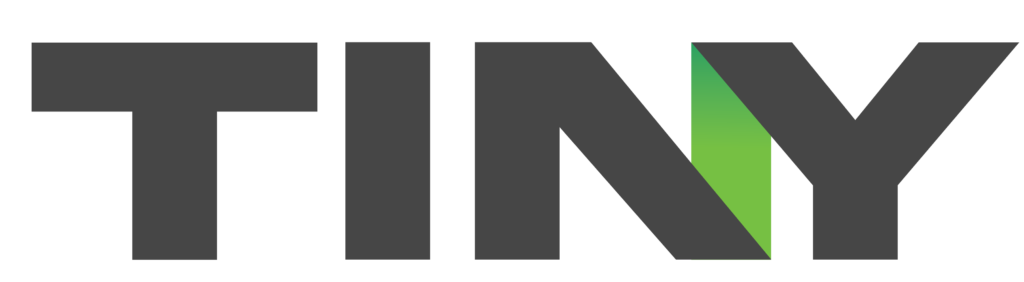Trong thế giới công nghệ ngày nay, bảo mật thông tin là một yếu tố quan trọng không thể bỏ qua. Một trong những phương pháp phổ biến để bảo vệ quyền truy cập vào các hệ thống từ xa là sử dụng khóa SSH. Bài viết này sẽ cung cấp cho bạn một cái nhìn toàn diện về ssh keygen, công cụ giúp bạn tạo ra các cặp khóa SSH để xác thực an toàn. Chúng ta sẽ tìm hiểu về khóa SSH, cách thức hoạt động của chúng, lợi ích và hạn chế, cũng như hướng dẫn chi tiết về cách tạo và sử dụng khóa SSH trên các hệ điều hành phổ biến như Windows, macOS và Linux.
1. Khóa SSH là gì
Khóa SSH (Secure Shell) là một phương thức xác thực được sử dụng rộng rãi để thiết lập kết nối an toàn giữa các hệ thống từ xa. Thay vì sử dụng mật khẩu truyền thống, khóa SSH sử dụng mã hóa công khai để xác minh danh tính của người dùng. Mỗi cặp khóa SSH bao gồm một khóa công khai (public key) và một khóa bí mật (private key). Khóa công khai được chia sẻ với máy chủ từ xa, trong khi khóa bí mật được giữ an toàn trên máy tính của người dùng. Khi kết nối, máy chủ sẽ xác minh khóa công khai của người dùng để cho phép truy cập mà không cần nhập mật khẩu.
2. Hiểu về ssh keygen
2.1. Mô tả cách thức hoạt động của khóa SSH
Ssh keygen là một công cụ dòng lệnh được sử dụng để tạo ra cặp khóa SSH. Quá trình tạo khóa SSH bao gồm các bước sau:
- Người dùng chạy lệnh
ssh-keygentrên máy tính của mình. - Công cụ ssh keygen tạo ra một cặp khóa SSH, bao gồm một khóa công khai và một khóa bí mật.
- Khóa công khai được lưu trữ trong một tệp (thường là
id_rsa.pubhoặcid_dsa.pub), trong khi khóa bí mật được lưu trữ trong một tệp riêng biệt (thường làid_rsahoặcid_dsa). - Người dùng sao chép nội dung của tệp khóa công khai và thêm nó vào tệp
authorized_keystrên máy chủ từ xa. - Khi người dùng kết nối đến máy chủ từ xa bằng SSH, máy chủ sẽ so sánh khóa công khai được cung cấp với danh sách các khóa được ủy quyền trong tệp
authorized_keys. Nếu khớp, kết nối sẽ được thiết lập mà không cần nhập mật khẩu.
2.2. So sánh khóa SSH với mật khẩu truyền thống
Khóa SSH có nhiều ưu điểm so với việc sử dụng mật khẩu truyền thống:
- Bảo mật cao hơn: Khóa SSH sử dụng mã hóa công khai, khiến việc đoán hoặc crack mật khẩu trở nên khó khăn hơn nhiều so với mật khẩu thông thường.
- Tiện lợi: Với khóa SSH, người dùng không cần phải nhập mật khẩu mỗi khi kết nối đến máy chủ từ xa, giúp tiết kiệm thời gian và công sức.
- Tự động hóa: Khóa SSH cho phép tự động hóa các tác vụ như đẩy mã nguồn lên kho lưu trữ Git hoặc thực hiện các tác vụ quản trị từ xa mà không cần sự can thiệp của người dùng.
3. Lợi ích của việc sử dụng khóa SSH
3.1. Bảo mật cao hơn so với mật khẩu
Một trong những lợi ích chính của việc sử dụng khóa SSH là tính bảo mật cao. Khóa SSH sử dụng mã hóa công khai, nghĩa là khóa bí mật không bao giờ được truyền qua mạng. Thay vào đó, máy chủ từ xa chỉ nhận được khóa công khai và sử dụng nó để xác minh danh tính của người dùng. Điều này khiến việc đánh cắp mật khẩu trở nên vô cùng khó khăn, ngay cả khi kẻ tấn công có thể nghe trộm lưu lượng mạng.
⇒ Bài viết nổi bật: Exploit là gì, khóa SSH, Redis Cache, Dark Web
3.2. Truy cập từ xa an toàn và tiện lợi
Với khóa SSH, người dùng có thể truy cập an toàn vào các máy chủ và hệ thống từ xa mà không cần nhập mật khẩu mỗi lần. Điều này không chỉ tiết kiệm thời gian mà còn giảm thiểu rủi ro của việc mật khẩu bị lộ do nhập sai hoặc bị đánh cắp. Người dùng chỉ cần cung cấp khóa bí mật của mình một lần khi thiết lập kết nối, và sau đó có thể truy cập dễ dàng vào hệ thống từ xa bất cứ khi nào cần thiết.
3.3. Tự động hóa các tác vụ quản trị hệ thống
Khóa SSH không chỉ hữu ích cho việc đăng nhập từ xa, mà còn cho phép tự động hóa nhiều tác vụ quản trị hệ thống. Ví dụ, với khóa SSH, người dùng có thể cấu hình các tác vụ lập lịch tự động chạy trên máy chủ từ xa mà không cần sự can thiệp thủ công. Điều này giúp tiết kiệm thời gian và công sức, đồng thời giảm thiểu sai sót do con người gây ra.
4. Hạn chế của việc sử dụng khóa SSH
4.1. Quá trình thiết lập phức tạp hơn
Mặc dù khóa SSH mang lại nhiều lợi ích, nhưng quá trình thiết lập ban đầu có thể phức tạp hơn so với việc sử dụng mật khẩu truyền thống. Người dùng cần tạo cặp khóa SSH, sao chép khóa công khai lên máy chủ từ xa và cấu hình các tệp liên quan. Điều này đòi hỏi kiến thức kỹ thuật nhất định và có thể gây khó khăn cho những người dùng mới bắt đầu.
4.2. Yêu cầu kiến thức kỹ thuật cơ bản
Để sử dụng khóa SSH hiệu quả, người dùng cần có kiến thức cơ bản về dòng lệnh và các khái niệm liên quan đến mã hóa. Điều này có thể gây trở ngại cho những người dùng không có nhiều kinh nghiệm về công nghệ hoặc mới bắt đầu làm quen với hệ thống Linux và Unix.
4.3. Khóa SSH có thể bị đánh cắp nếu không được bảo vệ cẩn thận
Mặc dù khóa SSH cung cấp tính bảo mật cao, nhưng chúng vẫn có thể bị đánh cắp nếu không được bảo vệ đúng cách. Nếu khóa bí mật của người dùng bị lộ, kẻ tấn công có thể sử dụng nó để truy cập trái phép vào các hệ thống từ xa. Do đó, điều quan trọng là phải bảo vệ khóa bí mật và sử dụng các biện pháp bảo mật bổ sung như mật khẩu (passphrase) để ngăn chặn việc sử dụng trái phép.
5. Cách tạo khóa SSH
5.1. Trên Windows
Hướng dẫn từng bước sử dụng PuTTYgen
- Tải xuống và cài đặt PuTTYgen từ trang web chính thức của PuTTY.
- Mở PuTTYgen và chọn loại khóa SSH bạn muốn tạo (ví dụ: RSA).
- Nhấp vào nút “Generate” để bắt đầu quá trình tạo khóa.
- Di chuyển chuột trong cửa sổ PuTTYgen để tạo entropy ngẫu nhiên, giúp tăng tính bảo mật của khóa.
- Sau khi quá trình tạo khóa hoàn tất, bạn sẽ thấy khóa công khai của mình hiển thị trong cửa sổ PuTTYgen.
- Nhập passphrase (mật khẩu) để bảo vệ khóa bí mật của bạn (tùy chọn nhưng được khuyến nghị).
- Nhấp vào nút “Save private key” để lưu khóa bí mật vào một tệp trên máy tính của bạn.
- Sao chép khóa công khai từ cửa sổ PuTTYgen và lưu nó vào một tệp riêng biệt hoặc thêm nó vào máy chủ từ xa.
Giải thích các tùy chọn cấu hình
- Loại khóa: PuTTYgen hỗ trợ nhiều loại khóa SSH, bao gồm RSA, DSA, ECDSA và Ed25519. RSA là lựa chọn phổ biến nhất và được hỗ trợ rộng rãi.
- Độ dài khóa: Độ dài khóa xác định mức độ bảo mật của khóa SSH. Độ dài khóa tối thiểu được khuyến nghị là 2048 bit cho RSA và 1024 bit cho DSA.
- Passphrase: Passphrase là một chuỗi ký tự bí mật được sử dụng để mã hóa khóa bí mật. Nó cung cấp một lớp bảo mật bổ sung trong trường hợp khóa bí mật bị đánh cắp.
Lưu trữ và quản lý khóa SSH
Sau khi tạo cặp khóa SSH, điều quan trọng là phải lưu trữ chúng an toàn. Khóa bí mật phải được giữ bí mật và không được chia sẻ với bất kỳ ai. Bạn nên sao lưu khóa bí mật của mình và lưu trữ nó ở một nơi an toàn, như ổ đĩa được mã hóa hoặc trình quản lý mật khẩu. Khóa công khai có thể được chia sẻ tự do và được thêm vào máy chủ từ xa mà bạn muốn truy cập.
5.2. Trên macOS và Linux
Hướng dẫn từng bước sử dụng ssh-keygen
- Mở terminal trên macOS hoặc Linux.
- Nhập lệnh sau để bắt đầu quá trình tạo khóa SSH:
ssh-keygen -t rsa -b 4096Điều này sẽ tạo ra một cặp khóa RSA với độ dài 4096 bit.
- Bạn sẽ được nhắc nhập tên tệp để lưu khóa. Nhấn Enter để sử dụng vị trí mặc định (
~/.ssh/id_rsa). - Tiếp theo, bạn sẽ được nhắc nhập passphrase. Đây là tùy chọn, nhưng được khuyến nghị để tăng tính bảo mật.
- Sau khi hoàn tất, cặp khóa SSH của bạn sẽ được tạo. Khóa công khai sẽ được lưu trong
~/.ssh/id_rsa.pub, và khóa bí mật sẽ được lưu trong~/.ssh/id_rsa.
6. Sử dụng khóa SSH để kết nối từ xa
6.1. Kết nối đến máy chủ SSH
Hướng dẫn từng bước sử dụng PuTTY hoặc terminal
Để kết nối đến máy chủ SSH bằng khóa SSH, bạn có thể sử dụng PuTTY trên Windows hoặc terminal trên macOS và Linux.
Trên Windows với PuTTY:
- Mở PuTTY và nhập địa chỉ IP hoặc tên máy chủ của máy chủ SSH vào trường “Host Name (or IP address)”.
- Trong phần “Connection > SSH > Auth”, nhấp vào nút “Browse” và chọn tệp khóa bí mật của bạn.
- Nhấp vào nút “Open” để bắt đầu kết nối SSH.
Trên macOS và Linux với terminal:
- Mở terminal và nhập lệnh sau để kết nối đến máy chủ SSH:
ssh user -i /path/to/private/keyThay thế
userbằng tên người dùng của bạn,hostnamebằng địa chỉ IP hoặc tên máy chủ, và/path/to/private/keybằng đường dẫn đến tệp khóa bí mật của bạn. - Nếu đây là lần đầu tiên bạn kết nối đến máy chủ, bạn sẽ được nhắc xác nhận dấu vân tay SSH. Nhập “yes” để tiếp tục.
- Nếu bạn đã đặt passphrase cho khóa bí mật, hãy nhập nó khi được nhắc.
Xác thực bằng khóa SSH
Khi bạn kết nối đến máy chủ SSH bằng khóa SSH, máy chủ sẽ xác thực bạn bằng cách so sánh khóa công khai mà bạn cung cấp với danh sách các khóa được ủy quyền. Nếu khóa công khai của bạn khớp với một trong các khóa trong danh sách, bạn sẽ được cấp quyền truy cập mà không cần nhập mật khẩu.
Quá trình xác thực diễn ra như sau:
- Máy khách SSH gửi một yêu cầu kết nối đến máy chủ SSH, bao gồm tên người dùng và khóa công khai.
- Máy chủ SSH tìm kiếm khóa công khai trong tệp
authorized_keyscủa người dùng. - Nếu khóa công khai được tìm thấy, máy chủ SSH tạo ra một thử thách mã hóa ngẫu nhiên và gửi nó cho máy khách.
- Máy khách SSH sử dụng khóa bí mật tương ứng để giải mã thử thách và gửi kết quả trở lại máy chủ.
- Máy chủ SSH xác minh kết quả. Nếu kết quả chính xác, kết nối được thiết lập.
Khắc phục sự cố kết nối
Nếu bạn gặp sự cố khi kết nối đến máy chủ SSH bằng khóa SSH, hãy thử các bước khắc phục sự cố sau:
- Đảm bảo rằng bạn đang sử dụng đúng cặp khóa SSH. Kiểm tra xem khóa công khai đã được thêm vào máy chủ SSH hay chưa và bạn đang sử dụng khóa bí mật tương ứng.
- Kiểm tra quyền truy cập của các tệp khóa SSH. Khóa bí mật phải chỉ có quyền đọc và ghi cho chủ sở hữu (
chmod 600). - Đảm bảo rằng máy chủ SSH được cấu hình để cho phép xác thực bằng khóa SSH. Kiểm tra tệp cấu hình SSH trên máy chủ (
/etc/ssh/sshd_config) và đảm bảo rằngPubkeyAuthenticationđược đặt thànhyes. - Nếu bạn đã đặt passphrase cho khóa bí mật, hãy đảm bảo rằng bạn nhập chính xác. Nếu bạn quên passphrase, bạn sẽ cần tạo một cặp khóa SSH mới.
6.2. Sử dụng khóa SSH cho các tác vụ khác
Ngoài việc đăng nhập từ xa, khóa SSH còn có thể được sử dụng cho nhiều tác vụ khác, chẳng hạn như:
Truy cập kho lưu trữ Git
Nếu bạn sử dụng Git để quản lý mã nguồn, bạn có thể sử dụng khóa SSH để xác thực với các dịch vụ lưu trữ Git từ xa như GitHub, GitLab hoặc Bitbucket. Bằng cách thêm khóa công khai SSH vào tài khoản của bạn trên các dịch vụ này, bạn có thể đẩy và kéo mã nguồn mà không cần nhập mật khẩu mỗi lần.
Để sử dụng khóa SSH với Git, hãy làm theo các bước sau:
- Tạo một cặp khóa SSH mới hoặc sử dụng cặp khóa hiện có.
- Sao chép khóa công khai SSH của bạn.
- Đăng nhập vào tài khoản của bạn trên dịch vụ lưu trữ Git và thêm khóa công khai SSH vào phần cài đặt SSH keys hoặc tương tự.
- Khi bạn sao chép một kho lưu trữ Git, hãy đảm bảo sử dụng URL SSH thay vì URL HTTPS.
Ví dụ: git clone git@github.com:username/repo.git
Cài đặt phần mềm từ xa
Một số hệ thống quản lý gói, chẳng hạn như apt trên Ubuntu và Debian, cho phép bạn sử dụng khóa SSH để xác thực khi cài đặt phần mềm từ kho lưu trữ từ xa. Bằng cách sử dụng khóa SSH, bạn có thể tự động hóa quá trình cài đặt phần mềm trên nhiều máy mà không cần nhập thông tin đăng nhập thủ công.
Để sử dụng khóa SSH với apt, hãy làm theo các bước sau:
- Tạo một cặp khóa SSH mới hoặc sử dụng cặp khóa hiện có.
- Sao chép khóa công khai SSH của bạn vào máy chủ lưu trữ gói.
- Cấu hình
aptđể sử dụng khóa SSH bằng cách tạo hoặc chỉnh sửa tệp cấu hình/etc/apt/auth.conf.d/và thêm dòng sau:machine example.com login username password /path/to/private/key .Thay thếexample.combằng tên máy chủ lưu trữ gói,usernamebằng tên người dùng của bạn và/path/to/private/keybằng đường dẫn đến khóa bí mật của bạn. - Bây giờ bạn có thể sử dụng
aptđể cài đặt phần mềm từ kho lưu trữ từ xa mà không cần nhập mật khẩu.
7. Bảo mật khóa SSH
7.1. Sử dụng passphrase mạnh
Tạo passphrase khó đoán
Mặc dù không bắt buộc, nhưng đặt passphrase cho khóa bí mật SSH của bạn được khuyến nghị để tăng cường bảo mật. Passphrase bảo vệ khóa bí mật của bạn bằng mật khẩu, ngăn chặn việc sử dụng trái phép ngay cả khi khóa bị lộ.
Khi tạo passphrase, hãy làm theo các nguyên tắc sau:
- Sử dụng ít nhất 12 ký tự, bao gồm chữ hoa, chữ thường, chữ số và ký tự đặc biệt.
- Tránh sử dụng từ hoặc cụm từ phổ biến, chẳng hạn như “password” hoặc “123456”.
- Sử dụng một cụm từ dài hoặc câu hoàn chỉnh làm passphrase để dễ nhớ hơn.
- Không sử dụng lại passphrase cho nhiều tài khoản hoặc dịch vụ khác nhau.
Lưu trữ passphrase an toàn
Sau khi tạo passphrase, điều quan trọng là phải lưu trữ nó an toàn. Tránh viết passphrase ra giấy hoặc lưu trữ nó trong tệp văn bản thông thường trên máy tính của bạn. Thay vào đó, hãy cân nhắc sử dụng trình quản lý mật khẩu an toàn để lưu trữ passphrase của bạn. Các trình quản lý mật khẩu sử dụng mã hóa mạnh để bảo vệ thông tin đăng nhập của bạn và có thể tự động điền passphrase khi cần thiết.
Một số trình quản lý mật khẩu phổ biến bao gồm:
- LastPass
- 1Password
- KeePass
- Dashlane
7.2. Sử dụng các biện pháp bảo mật bổ sung
Hạn chế truy cập vào tệp khóa SSH
Để tăng cường bảo mật cho khóa SSH của bạn, hãy đảm bảo rằng chỉ bạn mới có quyền truy cập vào các tệp khóa. Đặt quyền truy cập thích hợp cho thư mục .ssh và các tệp bên trong nó:
- Thư mục
.sshnên có quyền700(chỉ chủ sở hữu có thể đọc, ghi và thực thi). - Tệp khóa công khai (
id_rsa.pub) nên có quyền644(chủ sở hữu có thể đọc và ghi, những người khác chỉ có thể đọc). - Tệp khóa bí mật (
id_rsa) nên có quyền600(chỉ chủ sở hữu có thể đọc và ghi).
Để đặt quyền truy cập thích hợp, sử dụng lệnh chmod:
chmod 700 ~/.ssh
chmod 644 ~/.ssh/id_rsa.pub
chmod 600 ~/.ssh/id_rsa
Sao lưu khóa SSH an toàn
Sao lưu các khóa SSH của bạn là rất quan trọng trong trường hợp máy tính của bạn bị hỏng hoặc mất. Tuy nhiên, khi sao lưu khóa SSH, hãy đảm bảo rằng bạn lưu trữ chúng an toàn để tránh truy cập trái phép.
Dưới đây là một số mẹo để sao lưu khóa SSH an toàn:
- Sao chép các tệp khóa SSH vào một thư mục riêng trên ổ đĩa được mã hóa hoặc thiết bị lưu trữ an toàn, chẳng hạn như ổ USB được mã hóa.
- Nén thư mục chứa các tệp khóa SSH và bảo vệ bằng mật khẩu mạnh trước khi sao lưu.
- Sử dụng dịch vụ lưu trữ đám mây an toàn, chẳng hạn như SpiderOak hoặc Tresorit, để sao lưu các tệp khóa SSH của bạn.
- Tránh sao lưu khóa SSH vào các dịch vụ lưu trữ đám mây công cộng không được mã hóa, chẳng hạn như Dropbox hoặc Google Drive.
⇒ Bài viết nổi bật: API là gì, Bảo mật website, Web Scraping
8. Tài liệu tham khảo
Danh sách các tài liệu và hướng dẫn hữu ích về khóa SSH
- SSH Essentials: Working with SSH Servers, Clients, and Keys – DigitalOcean
- How to Set Up SSH Keys – SSH.com
- SSH keygen – Generate a New SSH Key – SSH.com
- Generating a new SSH key and adding it to the ssh-agent – GitHub Docs
Cộng đồng hỗ trợ và diễn đàn thảo luận về SSH
Nếu bạn cần trợ giúp hoặc có câu hỏi về SSH và ssh keygen, có nhiều cộng đồng và diễn đàn trực tuyến nơi bạn có thể tìm kiếm sự hỗ trợ từ các chuyên gia và những người dùng có kinh nghiệm khác.
Dưới đây là một số cộng đồng và diễn đàn phổ biến:
- Server Fault – Một trang web hỏi đáp cho các quản trị viên hệ thống và người dùng chuyên nghiệp.
- Super User – Một trang web hỏi đáp cho người dùng máy tính cá nhân và những người đam mê công nghệ.
- Unix & Linux Stack Exchange – Một trang web hỏi đáp dành riêng cho người dùng các hệ điều hành dựa trên Unix và Linux.
- SSH subreddit – Một cộng đồng trên Reddit dành riêng để thảo luận về SSH.
- OpenSSH mailing lists – Danh sách gửi thư chính thức cho dự án OpenSSH, nơi bạn có thể tìm kiếm sự trợ giúp từ các nhà phát triển và người dùng.
Khi tham gia các cộng đồng và diễn đàn này, hãy nhớ tuân thủ các nguyên tắc và hướng dẫn của họ. Tìm kiếm câu trả lời cho câu hỏi của bạn trước khi đăng bài mới và luôn cung cấp thông tin chi tiết về vấn đề của bạn, bao gồm các thông báo lỗi và bước để tái tạo vấn đề.
Câu hỏi thường gặp (FAQ)
- Khóa SSH và mật khẩu khác nhau như thế nào? Khóa SSH cung cấp một phương thức xác thực mạnh hơn và an toàn hơn so với mật khẩu. Thay vì dựa vào một chuỗi ký tự bí mật duy nhất, khóa SSH sử dụng mã hóa khóa công khai, khiến việc đoán hoặc bẻ khóa trở nên khó khăn hơn nhiều. Ngoài ra, khóa SSH cho phép xác thực không cần mật khẩu, giúp tự động hóa các tác vụ và tăng cường bảo mật.
- Tôi có thể sử dụng cùng một cặp khóa SSH cho nhiều máy chủ không? Mặc dù có thể sử dụng cùng một cặp khóa SSH cho nhiều máy chủ, nhưng điều này không được khuyến khích vì lý do bảo mật. Nếu một trong các máy chủ bị xâm phạm, kẻ tấn công có thể truy cập vào tất cả các máy chủ khác sử dụng cùng khóa. Tốt nhất bạn nên tạo một cặp khóa SSH riêng cho mỗi máy chủ hoặc dịch vụ mà bạn sử dụng.
- Tôi nên làm gì nếu nghi ngờ khóa SSH của mình bị xâm phạm? Nếu bạn nghi ngờ khóa SSH của mình đã bị xâm phạm, hãy thực hiện các bước sau ngay lập tức:
- Tạo một cặp khóa SSH mới.
- Xóa khóa công khai cũ khỏi tất cả các máy chủ và dịch vụ mà nó được sử dụng.
- Thêm khóa công khai mới vào các máy chủ và dịch vụ.
- Xóa cặp khóa cũ khỏi máy tính của bạn.
- Kiểm tra các tệp nhật ký trên các máy chủ bị ảnh hưởng để phát hiện bất kỳ hoạt động đáng ngờ nào.
- Tôi có thể chia sẻ khóa bí mật SSH của mình với người khác không? Không, bạn không bao giờ được chia sẻ khóa bí mật SSH của mình với bất kỳ ai. Khóa bí mật phải được giữ an toàn và chỉ được truy cập bởi chính bạn. Chia sẻ khóa bí mật của bạn tương đương với việc cung cấp quyền truy cập đầy đủ vào tài khoản của bạn cho người khác. Nếu bạn cần cấp quyền truy cập cho ai đó, hãy cấp cho họ khóa SSH riêng.
- Tôi có thể truy cập máy chủ SSH nếu tôi mất khóa bí mật của mình không? Nếu bạn mất khóa bí mật SSH và không có cách nào khác để truy cập máy chủ (ví dụ: mật khẩu hoặc quyền truy cập vật lý), bạn sẽ không thể truy cập vào máy chủ. Trong trường hợp này, bạn sẽ cần liên hệ với quản trị viên hệ thống để xóa khóa công khai cũ khỏi máy chủ và thêm một khóa mới. Đây là lý do tại sao việc sao lưu khóa SSH của bạn rất quan trọng.
Tóm tắt những điểm chính
- Ssh keygen là một công cụ để tạo cặp khóa SSH, bao gồm một khóa công khai và một khóa bí mật.
- Khóa SSH cung cấp một phương thức xác thực an toàn và mạnh mẽ cho các kết nối từ xa.
- Bạn có thể tạo khóa SSH trên Windows bằng PuTTYgen hoặc trên macOS và Linux bằng lệnh
ssh-keygen. - Khóa bí mật phải được giữ an toàn và không bao giờ được chia sẻ với bất kỳ ai.
- Passphrase bổ sung thêm một lớp bảo mật cho khóa bí mật của bạn.
- Khóa SSH có thể được sử dụng để xác thực với các máy chủ từ xa, kho lưu trữ Git và các hệ thống quản lý gói.
- Sao lưu khóa SSH của bạn và đặt quyền truy cập thích hợp cho các tệp khóa là rất quan trọng để duy trì tính bảo mật.
Bằng cách hiểu và triển khai khóa SSH đúng cách, bạn có thể tăng cường đáng kể tính bảo mật cho các kết nối từ xa của mình và đơn giản hóa quy trình làm việc của mình. Cho dù bạn là một quản trị viên hệ thống, nhà phát triển hay người dùng cá nhân, kiến thức về ssh keygen và quản lý khóa SSH là một kỹ năng quan trọng mà mọi chuyên gia CNTT nên nắm vững.
Cảm ơn bạn đã đọc bài viết này từ user.com.vn